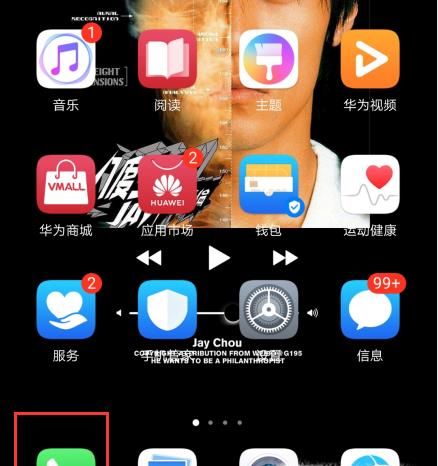iPhone手机怎么快速隐藏 App 图标?很多小伙伴觉得自己手机隐私不够安全,第一原因就是自己的app图标直勾勾地展现在大家面前,如果是一些不可描述的app,就会很尴尬了,那么,这个情况怎么解决呢?
我们一起看看具体操作:
第一步需要各位用一只手长按图标,进入【 抖动模式 】同时另一只手指长按 home 键召唤出 Siri。
(X的小伙伴们长按电源键唤出Siri)记住,两只手指都不能松开!
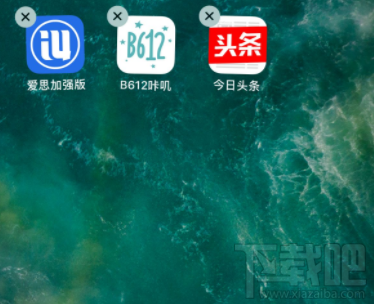
第二步,需要大家把 App 的图标拖动到 Siri 界面,然后两只手同时松开。会显示如下界面:
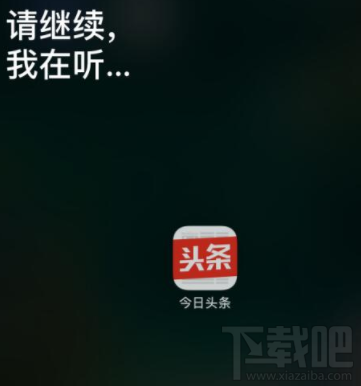
这时候你就会神奇的发现这个 App 图标从你的手机桌面上消失了。当然了,这一步操作非常考验小伙伴们的手速。如果第一次没有成功,建议多尝试几次。
需要特别注意的是一次只能隐藏一个图标。
事实上这些 App 只不过被我们利用系统 bug 隐藏起来罢了。小伙伴们只需要利用 iPhone 的下拉搜索栏,输入 App 的名字就能找到它们。
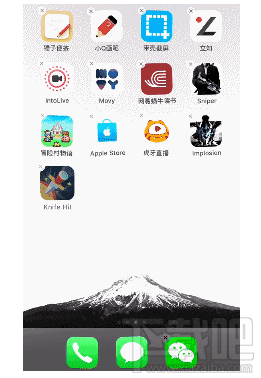
如果想要在手机桌面上恢复这些被隐藏的 App 图标:
只需要再次长按图标进入【 抖动模式 】然后按一下 home 键,这些 App 就被恢复到手机桌面上了。X的小伙伴在【 抖动模式 】下按一下手机电源键,关闭屏幕后重新打开,图标又重新出来啦!
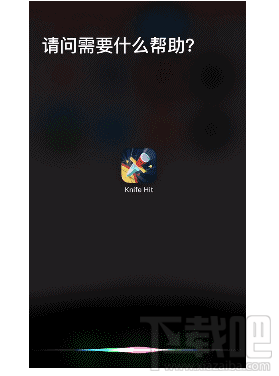
不过这个方法只支持iOS 11以上的系统。